哈喽,大家好,我是热爱学习的小编趣谈,每周分享EXCEL实用技能,如果你也热爱学习,快来关注小编和小编一起学习吧!

日常的学习和工作中,我们经常会有这样的问题,已经输入的数据需要将一行数据写成一列数据或者将一列数据写成一行数据,通常很多小伙伴都会手动重新输入内容,这样耗时耗力,还容易和之前输入的内容不一致,今天小编就来和大家分享EXCEL中两种将行列数据快速转换的方法。

案例:
本次我们假设老板布置了输入996工作制的任务,刚开始要求数据纵向排列(如下图一),后因为某种原因,要求快速的改成横向排列(如下图二)。
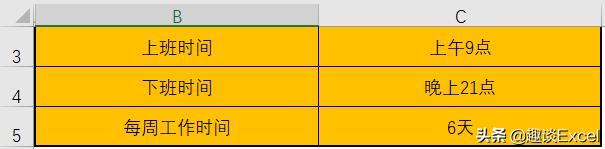
图一(刚开始的要求)
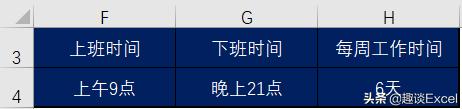
图二(最后的要求)
方法一:选择性粘贴
选择性粘贴功能使EXCEL中非常强大的功能之一,它可以完成诸如只粘贴文本、公式等很多操作,当然也可以完成我们今天的任务:行列内容转换。
操作步骤如下:
1、选中需要转换的数据B3:C5单元格区域,CTR+C完成复制,这时该数据区域被虚线包围,表示已经完成复制;
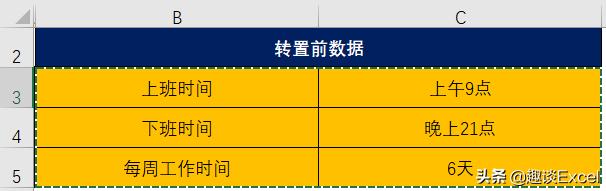
2、将光标定位在转换后数据的第一个单元格F3,然后右键在弹出的菜单中选择“选择性粘贴”后打开“选择性粘贴”对话框;
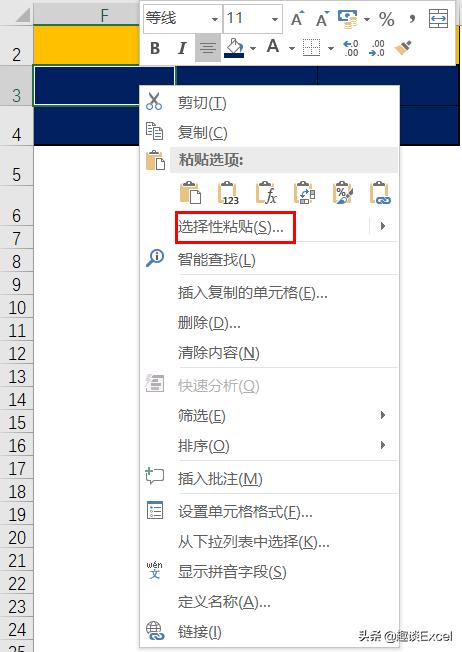
3、在“选择性粘贴”对话框中勾选“转置”后点击“确定”即可完成内容的的行列转换。

4、转置后的内容如下图所示:
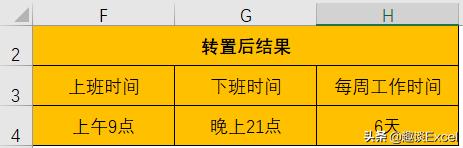
方法二:利用转置函数TRANSPOSE完成
EXCEL的查找和引用函数中有一个函数为TRANSPOSE,可以专门用于转置数据。
1、TRANSPOSE函数介绍
①含义:用于将行单元格区域转置成列单元格区域或者将列单元格区域转置成行单元格区域;
②语法:=TRANSPOSE(array)
参数array为需要转置的数组或者单元格区域;
③注意事项:
a.当参数array为数组时,数组必须用大括号“{}”包围;
b.转置后数据的放置区域必须为转置前数据的反向个数相同,如转之前数据区域为2行3列,那么转置后数据区域必须为3行两列。
2、操作方法如下:
①选中转置后方法数据的区域F3:H4,这里要特别注意,必须选中所有的单元格,而不是第一个单元格,否则无法实现转置(转置前的数据时3行2列,转置后选择的区域时2行3列)。

②输入公式:=TRANSPOSE(B3:C5),然后按下组合键CTR+SHIFT+ENTER,就可以完成利用EXCEL查找和引用函数TRANSPOSE转置数据。

好啦,今天的分享就到这里了,小伙伴们学会了吗,欢迎在下方留言区点赞交流,也希望您能将内容分享给亲人、朋友、同事,和他们一起学习成长。感谢小伙伴们的支持和鼓励,么么哒(●'◡'●)!





















 3024
3024

 被折叠的 条评论
为什么被折叠?
被折叠的 条评论
为什么被折叠?








